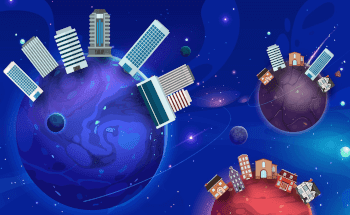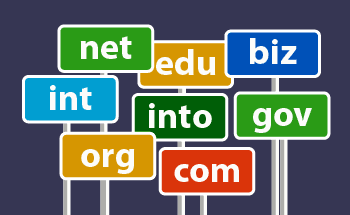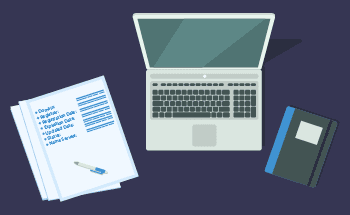Как зарегистрировать новый домен?
14:32, 11.09.2017
Как зарегистрировать новый домен?
Мы продолжаем серию статей посвящённых общей теме запуска онлайн-проекта. Наш блог уже содержит ряд материалов о редактировании hosts файла и размещении сайта онлайн. Далее речь пойдёт о том, как зарегистрировать новый домен.
Текущие клиенты могут зарегистрировать домен непосредственно из клиентского портала. Для этого необходимо выбрать пункт «Зарегистрировать домен» из меню «Домены» и следовать инструкциям. Новый клиент может оформить заказ через наш вебсайт, при этом также автоматически будет создана учётная запись.
Порядок регистрация домена для нового клиента следующий:
- перейдите на страницу регистрации нажав на пункт меню «Домены» на главной странице;
- укажите интересующую вас доменную зону из доступных в настоящий момент на сайте (вкладка «Все»), обратите внимание на то, что реализована также возможность одновременного выбора нескольких зон;
- введите в поле поиска название вашего нового домена;
- нажмите кнопку «Проверить», чтобы выяснить свободно ли указанное вами имя (рисунок 1);
- если регистрация возможна нажмите «Купить сейчас» для оформления заказа. В противном случае, если имя уже используется, необходимо ввести другой вариант.
Рисунок 1
На этом первая часть окончена. Последующие шаги одинаковы как текущих, так и для новых клиентов.
В процессе оформления заказа у вас есть возможность сделать некоторые предварительные настройки (рисунок 2):
- управление DNS – позволяет редактировать DNS записи непосредственно из клиентского портала;
- защита ID – скрывает ваши контактные данные при выдаче результатов WHOIS запросов;
- укажите ваши DNS-серверы или используйте настройки по умолчанию – HostZealot предоставляет возможность бесплатно использовать свои DNS-серверы для всех доменов зарегистрированных с нами.
Рисунок 2
На данном этапе также есть возможность добавить к заказу услугу веб-хостинга, для этого перейдите по соответствующей ссылке на страницу выбора тарифного плана. Однако, рассмотрение данного варианта не входит в объем данной статьи, поэтому преходим к проверке заказа - кнопка «Обновить корзину».
Рисунок 3
Информационное окно «Просмотр и оплата» содержит данные о текущем заказе и предоставляет возможность отменить его нажав «Очистить корзину» или добавить к заказу другие продукты и услуги выбрав «Продолжить заказ» (рисунок 3).
Переходим к регистрационной форме, правильное заполнение которой является одним из ключевых факторов успешной регистрации домена (рисунок 4). Если вы являетесь зарегистрированным клиентом, то вы можете использовать данные указанные в профиле клиентского портала или добавить новую контактную информацию. В большинстве случаев обязательно нужно заполнить такие поля, как Имя и Фамилия, Город, Страна, Почтовый индекс, Email-адрес и Номер телефона (обратите внимание, что для большинства доменных зон необходимо использовать латиницу для ввода данных).
Рисунок 4
Заполнив форму, укажите предпочтительный метод оплаты или используйте выбранный по умолчанию, также стоит прочитать Условия предоставления услуг и отметить чекбокс «Я согласен». Обратите внимание, что после того как вы произвели оплату процесс регистрации домена ещё не завершён, вам также необходимо будет подтвердить ваш контактный email. Для этого просто перейдите по ссылке указанной в письме (рисунок 5), которое вы получите сразу после того, как заказ будет принят.
Рисунок 5
Вот и все! Убедиться в том, что домен успешно зарегистрирован можно воспользовавшись сервисом WHOIS.
Информация о редактировании DNS записей и добавления домена к веб-хостингу в наших следующих статьях, следите за обновлением нашего блога.